Einstellungsfenster im memoQ editor
Hier erfahren Sie alles über die konfigurierbaren Optionen im Dialogfeld Einstellungen des memoQ editor.
Navigation
-
Öffnen Sie ein Dokument im memoQ editor.
-
Klicken Sie oben im Menü Extras auf Settings.
Das Fenster Einstellungen wird angezeigt:
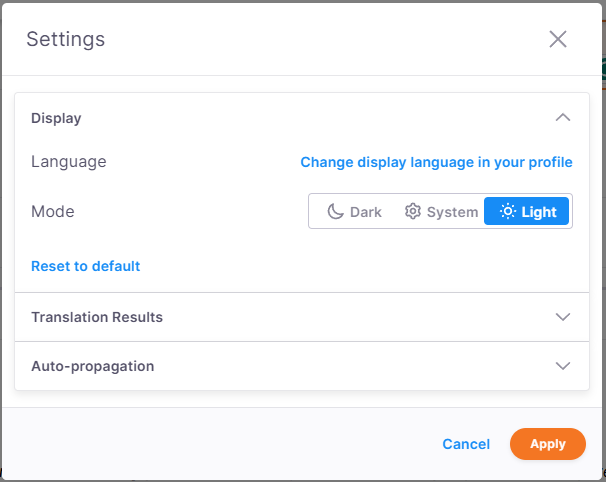
Das Dialogfeld Einstellungen ist in vier erweiterbare Hauptabschnitte unterteilt:
-
Anzeige (standardmäßig geöffnet)
Möglichkeiten
Folgende Optionen stehen Ihnen im Abschnitt Anzeige zur Auswahl:
-
Ändern Ihrer Anzeigesprache: Klicken Sie auf die Schaltfläche Anzeigesprache in Ihrem Profil ändern, die Sie zu den Einstellungen Ihres Benutzerprofils führt.
-
Wählen Sie Ihren bevorzugten Anzeigemodus: System (Standard), Hell oder Dunkel.
Wenn Sie den dunklen Modus wählen, wechselt das Layout, aber der Vorschau-Bereich bleibt im standardmäßigen hellen Modus.
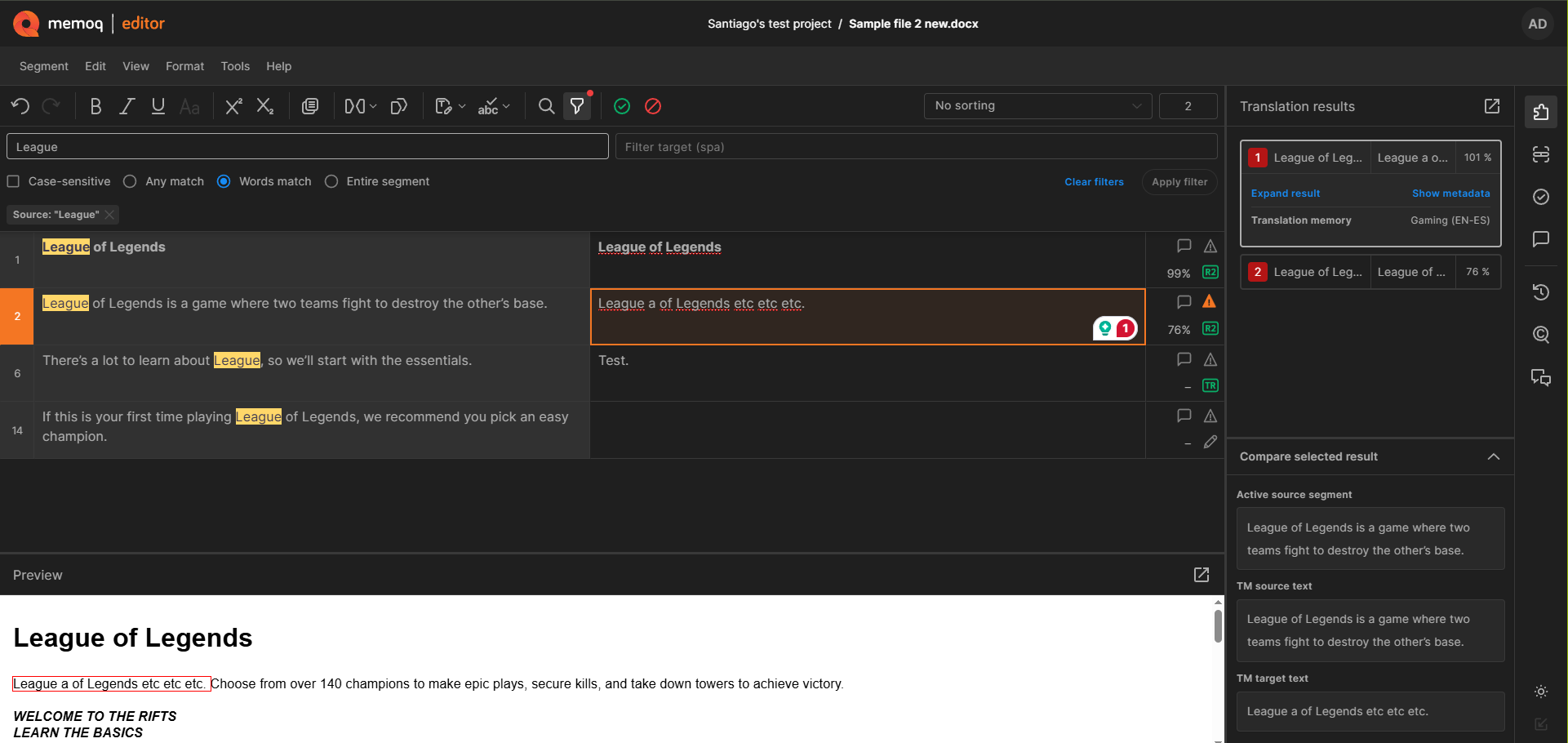
-
Setzen Sie Ihre Einstellungen auf die Standardwerte zurück.
Während Sie übersetzen, arbeitet memoQ im Hintergrund, um Sie zu unterstützen. Es zieht Vorschläge aus verschiedenen Quellen wie Translation Memories, LiveDocs-Korpora, Termdatenbanken, Fragment-Treffern und Auto-Übersetzungsregeln
In diesem Abschnitt können Sie festlegen, wie die Ergebnisse im memoQ editor angezeigt werden und wie sie sich verhalten.
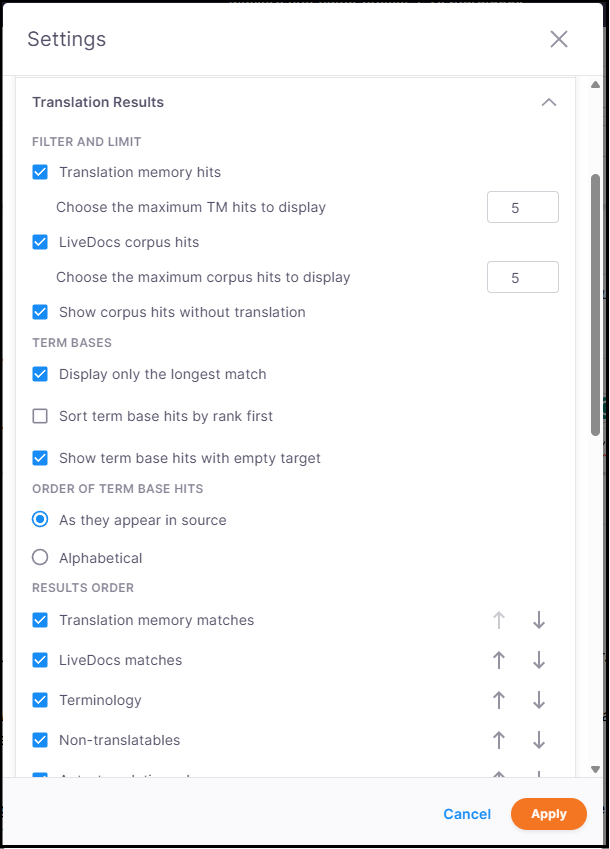
Unter dem Abschnitt Filtern und begrenzen können Sie:
-
Filterung zulassen und die maximale Anzahl der anzuzeigenden Translation Memory (TM)-Treffer festlegen (Standardwert 5).
-
Filterung zulassen und die maximale Anzahl der anzuzeigenden LiveDocs-Korpus-Treffer festlegen (Standardwert 5).
-
LiveDocs-Korpus-Vorschläge aus einsprachigen Dokumenten erhalten. Die Option Korpus-Treffer ohne Übersetzung anzeigen ist standardmäßig aktiviert.
Unter dem Abschnitt Termdatenbanken können Sie:
-
Nur den längsten Treffer anzeigen.
-
Termdatenbank-Treffer zuerst nach Priorität ordnen – Mit dieser Option können Sie festlegen, wie der memoQ editor die Vorschläge aus der Termdatenbank während der Übersetzung priorisiert:
Wenn diese Option aktiviert ist, sortiert der memoQ editor die Vorschläge in erster Linie nach der Rangfolge der Termdatenbanken des Projekts. Zusätzliche Faktoren wie Kunde, Domäne und Fachgebiet der Termdatenbankeinträge beeinflussen ebenfalls die Reihenfolge.
Wenn diese Option nicht aktiviert ist, werden die Vorschläge zunächst nach der Position der Ausgangsbenennung im Text (oder alphabetisch) und erst dann nach der Termdatenbank-Priorität sortiert.
Zum Anzeigen oder Anpassen der Termdatenbank-Prioritäten wählen Sie in der Projektzentrale das Menü Termdatenbanken und überprüfen Sie die Zahlen neben den einzelnen Termdatenbanken.
Wie priorisiert memoQ die Termdatenbank-Vorschläge?
memoQ bewertet jeden Termdatenbank-Treffer danach, wie gut er mit dem Projekt übereinstimmt. Je mehr Details übereinstimmen (z. B. Kunde, Fachgebiet oder Domäne), desto höher ist die Priorität. Wenn zwei Vorschläge die gleiche Anzahl von Übereinstimmungen haben, prüft memoQ, welche Details wichtiger sind. Die Priorität ist: Projektname → Kunde → Fachgebiet → Domäne.
Beispiel: Wenn ein Treffer mit dem Kunden und ein anderer mit dem Fachgebiet übereinstimmt, wird der Treffer mit der Kundenübereinstimmung zuerst angezeigt, da der Kunde höher priorisiert ist.
-
Termdatenbank-Treffer mit leerem Zieltext anzeigen – Mit dieser Option kann der memoQ editor auch dann Termdatenbank-Vorschläge anzeigen, wenn es für die Benennung keine Übersetzung in der Zielsprache gibt. Die Definitionen oder Übersetzungen in anderen Sprachen können dennoch nützlich sein.
Im Abschnitt Reihenfolge der Termdatenbank-Treffer können Sie festlegen, wie Ihre TD-Treffer erscheinen sollen – so wie sie im Ausgangstext erscheinen oder in alphabetischer Reihenfolge.
Im Abschnitt Reihenfolge der Ergebnisse können Sie die Reihenfolge der Ergebnisse (TMs, LiveDocs, Terminologie usw.) mithilfe von Kontrollkästchen und Sortierpfeilen sortieren und anpassen.
Unter Einfügungsregeln können Sie:
-
Übersetzung mit Ergebnissen auf Segmentebene überschreiben – Wenn diese Option aktiviert ist, überschreiben Treffer aus Translation Memories, LiveDocs-Korpora, maschineller Übersetzung oder Fragmenteinfügung das gesamte Zielsegment.
-
Automatisch bestes Ergebnis nach dem Bestätigen der Segmente einfügen – Wenn dieses Kontrollkästchen aktiviert ist, können Sie:
-
Minimale Trefferquote für TM- und LiveDocs-Treffer festlegen: (Standard: 60%).
-
Maschinelle Übersetzung verwenden, wenn keine TM- oder LiveDocs-Treffer verfügbar sind.
-
Ausgangstext einfügen, wenn kein anderer Treffer vorhanden ist – Der memoQ editor kopiert den Ausgangstext in das Zielsegment, wenn es keine anderen Treffer gibt. Wenn Sie diese Option wählen, fügt der memoQ editor immer etwas in das Zielsegment ein, nachdem Sie das vorherige Segment bestätigt haben.
Wie ist die Logik zum Einfügen von Ergebnissen zu verstehen?
Im memoQ editor überschreiben einige Ergebnisse das Zielsegment, andere werden an der Cursorposition eingefügt:
-
Einfügen an der Cursorposition: Benennungen (außer verbotene Benennungen), Non-Translatables, automatisch übersetzte Elemente, automatische Konkordanz.
-
Zielsegment überschreiben: TM-Treffer, LiveDocs-Korpora-Treffer, aus Fragmenten zusammengefügt, maschinelle Übersetzung.
-
Verbotene Benennungen werden niemals eingefügt.
Beim Überschreiben fügt der memoQ editor die Trefferquote ein, falls erforderlich.
Bei Bedarf können Sie Ihre Einstellungen auf die Standardwerte zurücksetzen.
-
Mit der Auto-Propagation wird sichergestellt, dass die Übersetzung von wiederholten Segmenten konsistent ist. Wenn diese Funktion aktiviert ist, prüft memoQ immer, ob das Segment, das Sie übersetzen und bestätigen, eine Wiederholung ist. Wenn ja, fügt memoQ die gleiche Übersetzung in jedes wiederholte Segment im restlichen aktuellen Dokument bzw. in der restlichen aktuellen Ansicht ein. Wenn Sie die Auto-Propagation aktivieren, erfolgt dies automatisch.
Bevor Sie die Auto-Propagation aktivieren, sollten Sie den Kontext Ihrer Übersetzungen überprüfen.
Dieser Abschnitt ermöglicht es Ihnen, wiederholte Segmente mühelos konsistent zu halten.
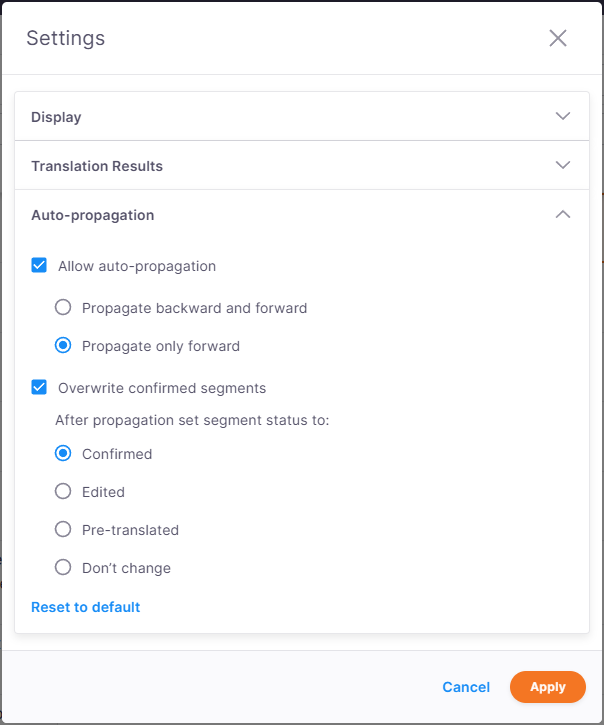
Hier können Sie:
-
Auto-Propagation erlauben
Lassen Sie das Kontrollkästchen Auto-Propagation aktiviert, um bestätigte Übersetzungen automatisch auf wiederholte Segmente im Dokument oder in der aktuellen Ansicht anzuwenden.
Sie können hier zwischen zwei Optionen wählen:
-
Rückwärts und vorwärts propagieren – Wendet die Übersetzung sowohl an einer früheren Stelle als auch später im Dokument an.
-
Nur vorwärts propagieren – Wendet die Übersetzung nur auf die übereinstimmenden Segmente an einer späteren Stelle des Dokuments an. Diese Option ist standardmäßig aktiviert.
-
-
Bestätigte Segmente überschreiben
Entscheiden Sie, ob Sie auch die bereits bestätigten Segmente überschreiben wollen. Wählen Sie dann aus, ob und wie Sie ihren Status nach der Auto-Propagation ändern möchten.
Sie können wählen zwischen: Bestätigt (Standard), Bearbeitet, Vorübersetzt oder Nicht ändern.
-
Setzen Sie Ihre Einstellungen auf die Standardwerte zurück.
Wie funktioniert die Auto-Propagation?
Wenn die Auto-Propagation aktiviert ist, wendet der memoQ editor beim Bestätigen eines übersetzten Segments automatisch dieselbe Übersetzung auf wiederholte Segmente an, für die Sie die Berechtigung zur Bearbeitung haben.
So steuern Sie die Auto-Propagation pro Segment:
-
Sie können bestimmte Segmente von der Auto-Propagation ausschließen.
Doppelklicken Sie dazu auf das Symbol für die Auto-Propagation
in der Segmentstatuszelle.
Sie können auch in das Segment klicken und Strg+Umschalt+H drücken.
-
Überprüfen Sie die Statussymbole in der Übersetzungsspalte, um den Propagationsstatus zu verfolgen. Es gibt drei Status, die Sie kennen müssen:
-
Keine Auto-Propagation
-
Automatisch propagierte Zeile
(zum Deaktivieren auf dieses Symbol doppelklicken)
-
Von der Auto-Propagation ausgeschlossene Zeile
(zum Aktivieren auf dieses Symbol doppelklicken)
-
Wenn Sie ein einfaches (') oder doppeltes (") Anführungszeichen eingeben, fügt der memoQ editor standardmäßig gerade Anführungszeichen ein.
In formatierten Dokumenten (wie Word oder InDesign) wird normalerweise erwartet, dass Sie geschwungene Anführungszeichen (auch typografische Anführungszeichen genannt) verwenden – zum Beispiel „doppelte Anführungszeichen wie diese“ oder ‚einfache Anführungszeichen wie diese‘. Die genauen Symbole können in Ihrer Sprache unterschiedlich sein, und in einigen Fällen sind die Anführungszeichen am Anfang und am Schluss unterschiedlich.
Wenn der memoQ editor keine geschwungenen Anführungszeichen für Ihre Sprache bereitstellt, können Sie sie in diesem Abschnitt selbst einrichten.
Einrichtung
-
Gerade einzelne und doppelte Anführungszeichen durch geschwungene Anführungszeichen ersetzen. ist standardmäßig aktiviert. Das bedeutet, dass memoQ automatisch geschwungene anstelle von geraden Anführungszeichen einfügt.
-
Wenn Sie das Kontrollkästchen deaktivieren, fügt memoQ stattdessen gerade Anführungszeichen ein.
-
Ihre Wahl wirkt sich nur auf neuen Text aus, den Sie in die Übersetzungsspalte eingeben. Vorhandener Text wird nicht verändert.
-
memoQ merkt Sie sich Ihre Einstellung für das nächste Mal, wenn Sie arbeiten.
Prüfen Sie, wie Sie geschwungene Anführungszeichen in memoQ anpassen können.
Abschließende Schritte
Nachdem Sie die Einstellungen geändert haben, klicken Sie auf Anwenden, um Ihre Änderungen zu speichern.